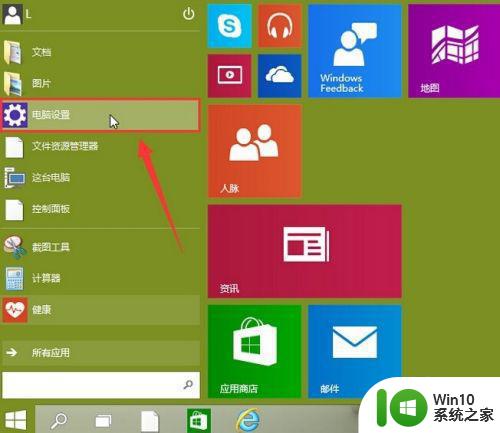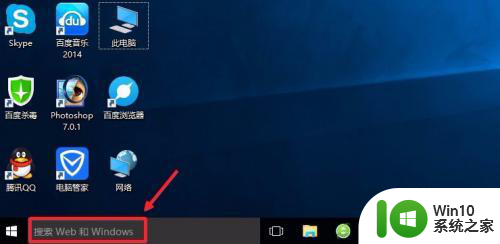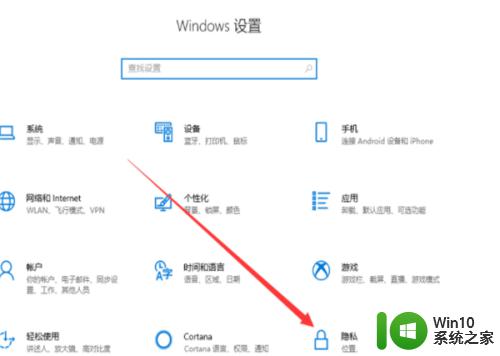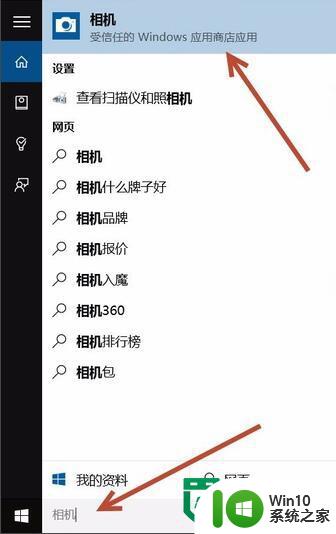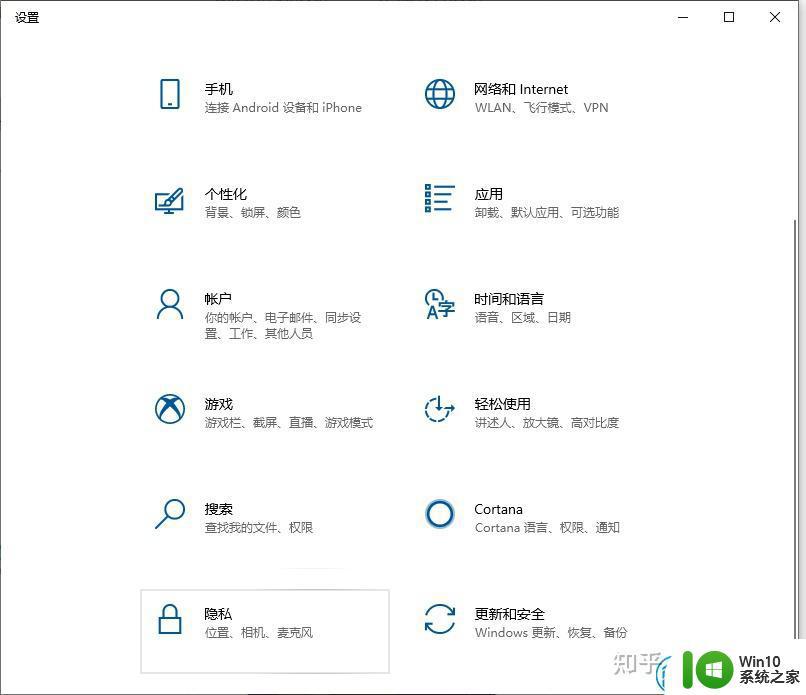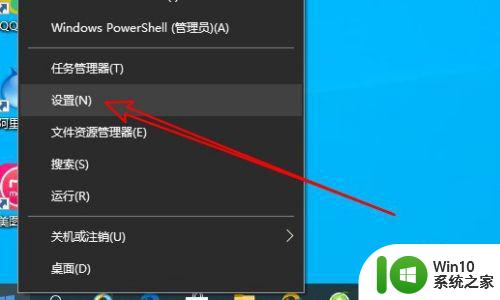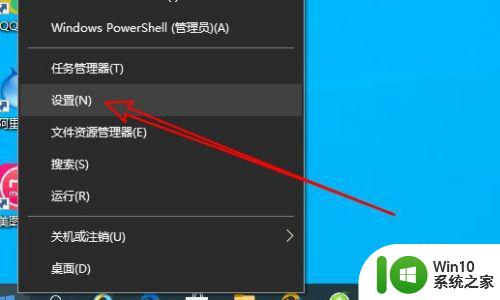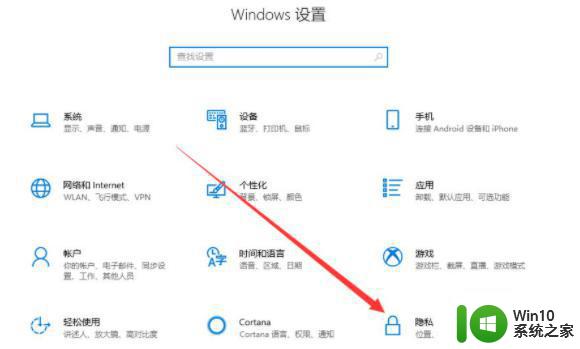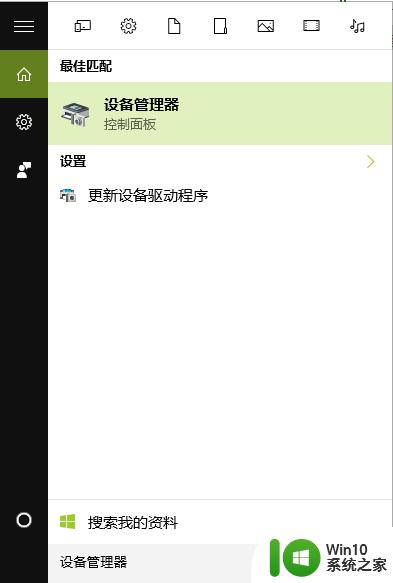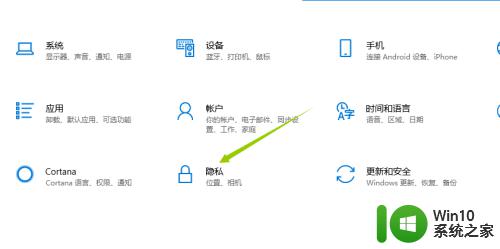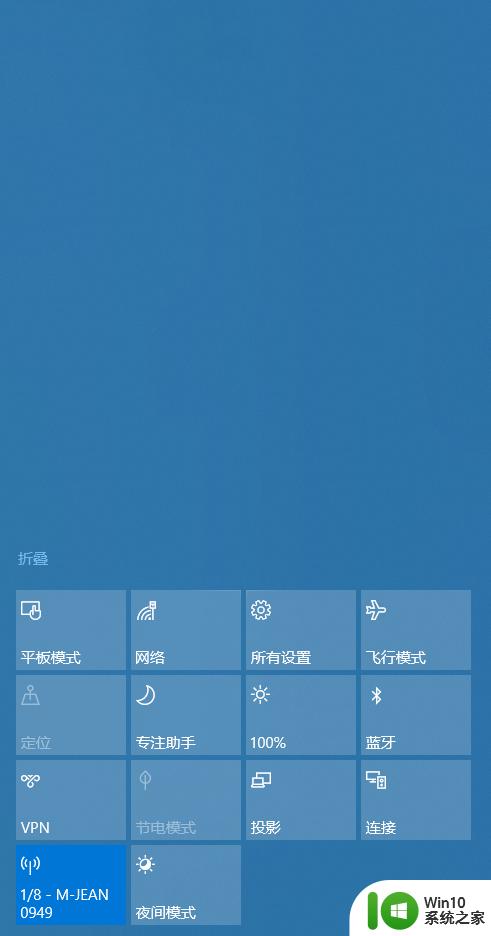win10系统摄像头如何开启 win10摄像头打不开的解决方法
win10系统摄像头如何开启,在日常使用电脑时,有时会遇到Win10系统摄像头无法开启的问题,这给我们的工作和生活带来了很大的困扰,然而不用担心我们可以通过一些简单的方法解决这个问题。首先我们可以检查设备管理器中摄像头的驱动程序是否正常,如果不正常,可以尝试更新或重新安装驱动程序。此外我们还可以检查摄像头是否被其他应用程序占用,关闭这些应用程序后再尝试启动摄像头。如果问题仍然存在,我们可以尝试重启电脑或者进行系统修复来解决。总之解决Win10摄像头打不开的问题并不难,只需要我们按照上述方法一步一步进行操作,相信很快就能解决这一问题。
具体方法如下:
1、先打开我们的电脑,然后点击电脑桌面左下角的开始按钮;
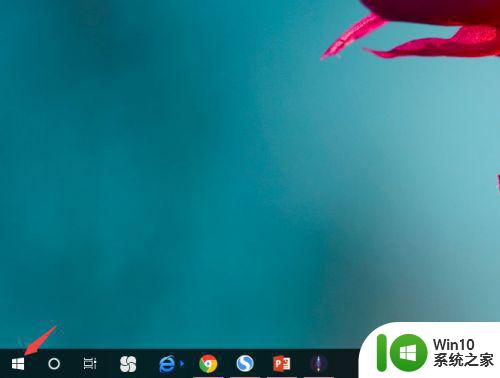
2、弹出的界面,我们下拉中间的界面;
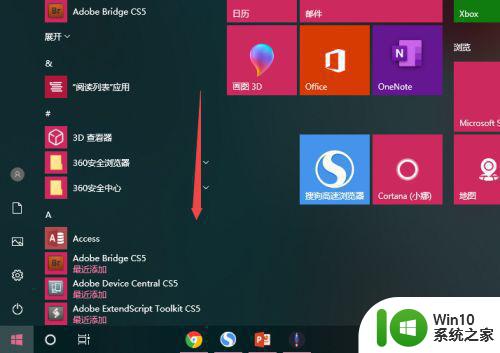
3、我们一直下拉到界面的最下方,然后看到相机,我们点击相机;
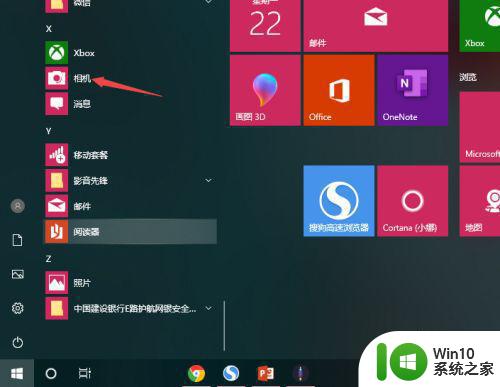
4、点击过后会出现图示中的界面,我们需要耐心的等待一下;

5、然后我们就可以看到摄像头被打开了,此时我们可以点击拍照按钮进行拍照的;
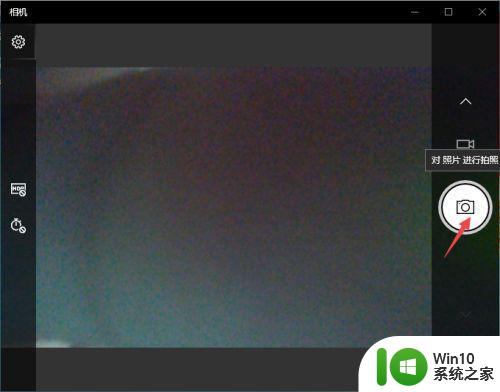
6、拍摄完成后,在右下角就会出现我们刚刚拍摄的照片了。相信大家现在都会打开摄像头了。
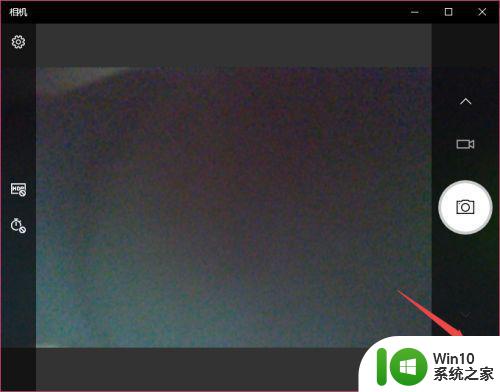
以上就是win10系统摄像头如何开启的全部内容,如果遇到这种情况,您可以根据小编的操作步骤进行解决,非常简单快捷,一步到位。